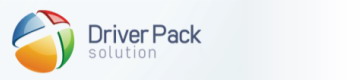
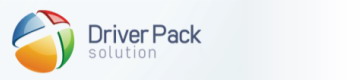 |
| Способы установки |
|
Существует несколько способов установки драйверов с помощью DriverPack Solution, и вы можете использовать любой из них.
Это наиболее простой метод. DriverPack Solution производит автоматическое опознавание оборудования, устанавливая соответствие между найденными в системе устройствами и имеющимися в базе драйверами. Процесс установки осуществляется программой автоматически.
Для начала установки, необходимо кликнуть левой клавишей мыши (ЛКМ) на соответствующую
кнопку Ручная установка предназначена для опытных пользователей, и требует навыков работы c «Мастером нового оборудования» (Windows). Также как и в режиме «Интеллектуальной установки» все действия по опознаванию оборудования и подбору соответствующих драйверов DriverPack Solution осуществляет автоматически. Процесс установки данным методом осуществляется пользователем самостоятельно.
Для использования данного метода, необходимо кликнуть ЛКМ
на соответствующую кнопку
В появившемся окне «Установка драйверов» Вам необходимо будет выполнить последовательность из трёх следующих действия:
Метод «Поиск в Интернете» позволяет
искать отсутствующие в базе драйвера в Интернете. Установка с помощью кнопки «Выполнить» Этот метод схож с методом «Интеллектуальная установка», поскольку все действия по опознаванию оборудования и подбору соответствующих драйверов осуществляются программой автоматически. Однако существуют некоторые функциональные особенности использования данного метода. Для использования данного метода первым шагом осуществляется выбор из списка драйверов подлежащих установке. Для выбора необходимого драйвера достаточно отметить его, поставив напротив (него) галочку, Вы также можете выбрать одновременно несколько драйверов, указав их в списке. Для выбора всех драйверов из списка служит кнопка «Выбрать все». Далее нажмите на кнопку «Выполнить (0)», где в скобках отображается общее число драйверов выбранных из списка. После чего программа автоматически запустит процесс установки. В списке драйверов Вы можете наблюдать за ходом процесса выполнения установки. Обратите внимание, что в случае неудачи в процессе установки какого-либо из драйверов DriverPack Solution выдаст соответствующие предупреждения. |
|
Copyright © 2008
DriverPack Solution, Артур Кузяков |